MacとWindowsの共有
Sponsored Link
Mac 同士、そして Mac と Windows の間で画面とファイルを共有することができる TeamViewer
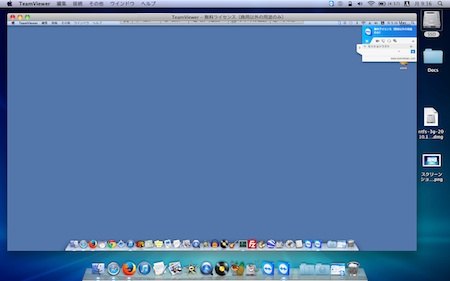
▲ Mac と Mac を画面共有しているところ。Mac から他の Mac を操作できます。
専門的な知識が必要ない TeamViewer で Mac 、 Windows 問わず共有できます
デスクトップ共有、あるいはリモートコントロールソフト「TeamViewer」のMac OS X版は、あるいは、 OS X デフォルトの共有機能より簡単にデスクトップの共有やファイル転送をおこなうことができる便利なアプリケーションです。
画面共有やファイルの共有と転送が、 Mac と Mac の間でも、そして、さらには Mac と Windows の間でもできます。そして、個人の利用では無料のソフトです。
IPアドレスの入力なども不要で、ネットワークの知識も一切必要ありません。
直接ファイルを転送できるファイル転送機能もあるので、いろんな場合に役立つと思います。
簡単にご説明させていただきます。
Sponsored link
TeamViewer のインストールと使い方
ダウンロードとインストール
1. ダウンロードは、TeamViewer より。トップページの「今すぐダウンロード」をクリック。個人の利用でしたら無料です。

2. ダウンロードしたファイルは「ダウンロードフォルダ」にありますので、ダブルクリックしますと、青い地のインストールウインドウが表示されますので、真ん中のボックスのアイコンをクリックします。
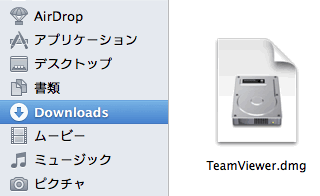
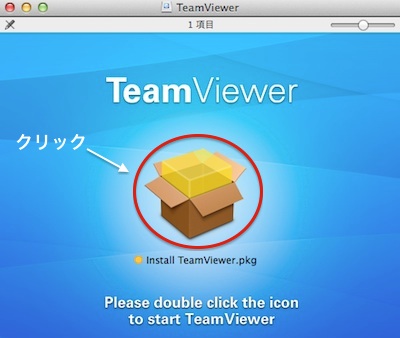
3. 以下の赤で囲んだ部分をクリックしていけば、インストールは終了です。パスワードが求められた場合は入力して下さい。
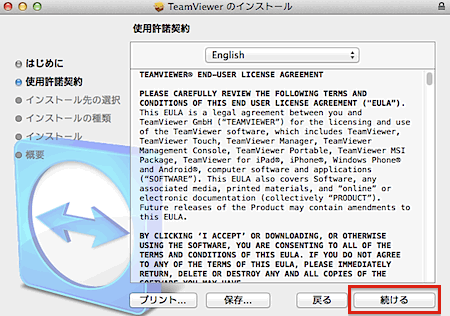
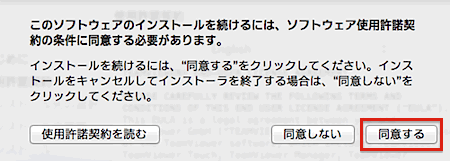
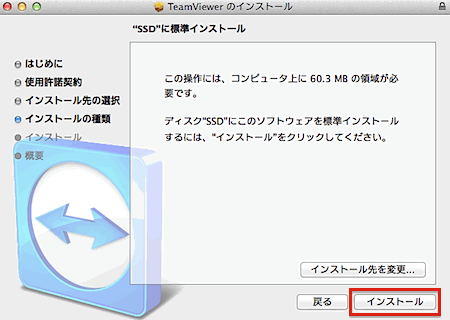
インストールが終わると、Dock に下のように TeamViewer のアイコンが表示されます。
これをクリックすると起動します。
ファイル共有とデスクトップの共有の方法
1. 初期セットアップ
最初の起動時に初期セットアップ画面が表示されます。下のそれぞれ赤で囲んだ部分をクリックしていけば、セットアップは完了します。
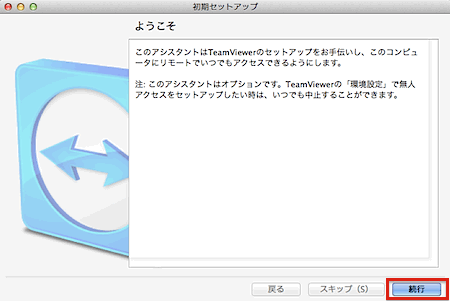
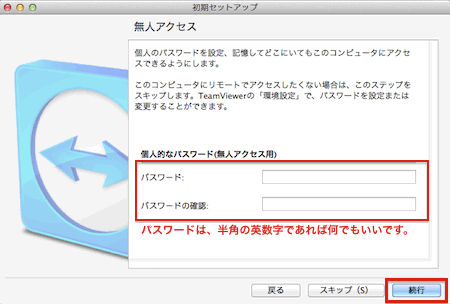
2. リモート操作
共有する2台のMac、あるいは Windows の両方で TeamViewer を起動させると、起動画面で下の画面が表示されます。
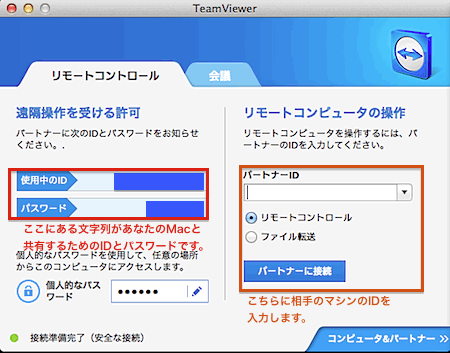
共有の方法は、ここに記載されている ID とバスワードを共有する相手のマシンへと入力するだけです。
パートナー ID の下の空欄に相手の Mac 、あるいは Windows の ID を入れます。「リモートコントロール」を選んでおけば、あとでその画面からファイ転送もできます。
下のウインドウが出ますので、相手の TeamViewer のパスワードを入力して「ログオン」をクリック。
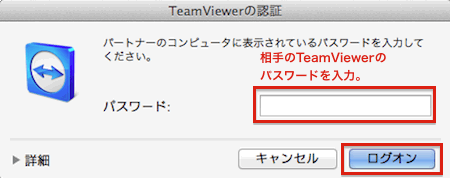
最初の接続時に1度でログオンがうまくいかない場合がありますが、その場合は、左下の「詳細」を押してみて下さい。そして、もう一度、「ログオン」をクリックしてみて下さい。それでうまく行く場合があります。
相手の Mac 、あるいは Windows にログオンに成功すると、下のように、自分の Mac のデスクトップ上に共有しているマシンのデスクトップが表示されます。
Mac に Mac のデスクトップを共有しているところ
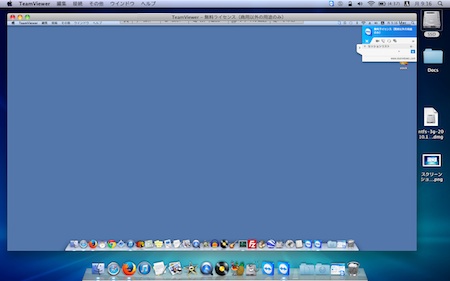
Mac に Windows 7 のデスクトップを共有しているところ
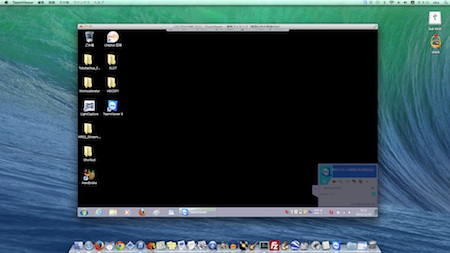
Windows 7 に Mac のデスクトップを共有しているところ
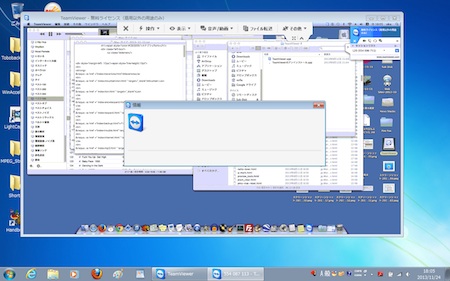
これで、共有しているマシンの操作をすることができます。
3. ファイルの転送
共有しているデスクトップの上にこのような表示があります。「ファイル転送」を選択します。
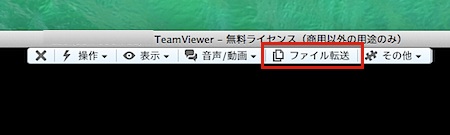
これで、共有している相手の Mac 、あるいは Windows にファイルを転送できるのですが、Mac ですと下のような表示となります。わからない場合は、Desktop (デスクトップ)への転送にするといいと思います。
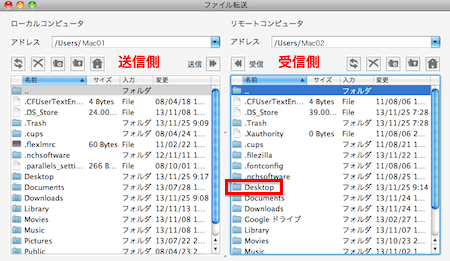
相手が Windows の場合は下のように表示されます。
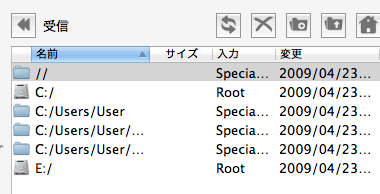
Mac にしても、Windows にしても、ファイル階層の構造については簡単とは言い難い面がありますので、これは別の機会にご説明したいと思います。
しかし、慣れると、この TeamViewer はかなり便利なものですので、家庭内で Mac を2台以上お持ちの場合ですとか、 Mac と Windowsをお持ちの方は一度お試しになるのもいいかと思います。
なお、これは個人、あるいは家庭だけで使う場合の方法で、会社、あるいは、ビジネスで使う場合はセキュリティなどに慎重になる必要があります。
Sponsored link
